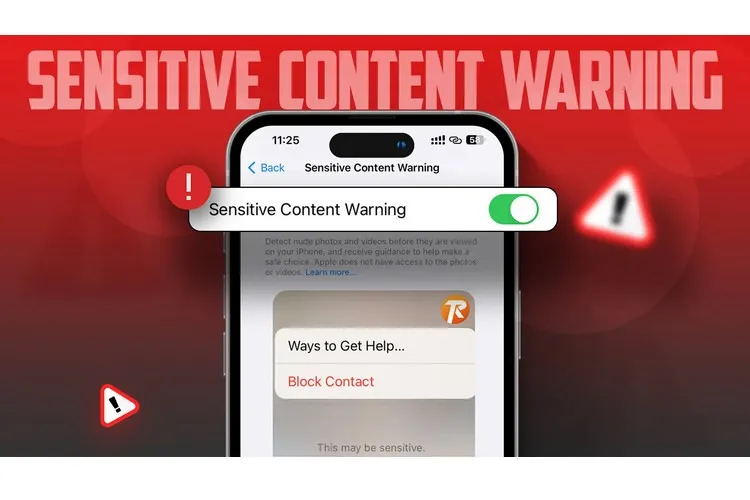Trong bài này, các bạn hãy cùng FPTShop tìm hiểu cách sử dụng tính năng cảnh báo nội dung nhạy cảm mới trên iOS 17, được thiết kế để tăng cường bảo vệ người dùng.
Với mỗi một bản cập nhật iOS mới, Apple luôn có xu hướng tăng cường tính năng bảo mật và trên iOS 17 cũng không ngoại lệ. Dựa trên tính năng Communications Safety (An toàn liên lạc) được giới thiệu trên iOS 16, Apple hiện đã mở rộng tính năng bảo vệ này trên toàn bộ hệ thống.
Bạn đang đọc: Chặn nội dung nhạy cảm trên iOS 17, các phụ huynh cần xem ngay
Sensitive Content Warnings (Cảnh báo nội dung nhạy cảm) là một bổ sung mới trong công cụ bảo vệ người dùng, tính năng này sẽ giúp ngăn người dùng xem các hình ảnh nhạy cảm khỏa thân không mong muốn. Hơn nữa, tất cả quá trình xử lý dữ liệu diễn ra trên thiết bị, có nghĩa là dữ liệu không bao giờ rời khỏi điện thoại của bạn. Điều này cũng đồng bộ với cách tiếp cận dựa trên quyền riêng tư của Apple.
Sensitive Content Warning là gì?
Sensitive Content Warning (Cảnh báo nội dung nhạy cảm) là phần mở rộng của tính năng bảo mật Communications Safety (An toàn liên lạc) được thiết kế để giúp ngăn chặn người dùng xem các nội dung nhạy cảm, bao gồm ảnh khoả thân trong hình ảnh và video trên iPhone của người dùng. Theo đó khi bạn nhận được nội dung nhạy cảm thông qua một trong các ứng dụng được hỗ trợ, nội dung đó sẽ được xử lý cục bộ để kiểm tra nội dung khi tính năng này được bật.
Thực tế tính năng Communications Safety (An toàn liên lạc) đã được giới thiệu trên iOS 16, giúp trẻ em chia sẻ dữ liệu media gồm video hoặc hình ảnh một cách an toàn, đồng thời cũng ngăn trẻ em xem những hình ảnh không mong muốn trên iMessage.
Nhưng với bản cập nhật iOS 17, phạm vi bảo vệ người dùng khỏi những nội dung nhạy cảm đã được mở rộng sang các ứng dụng khác gồm AirDrop, FaceTime, Messages, Photo Picker và thậm chí cả Contact Posters.
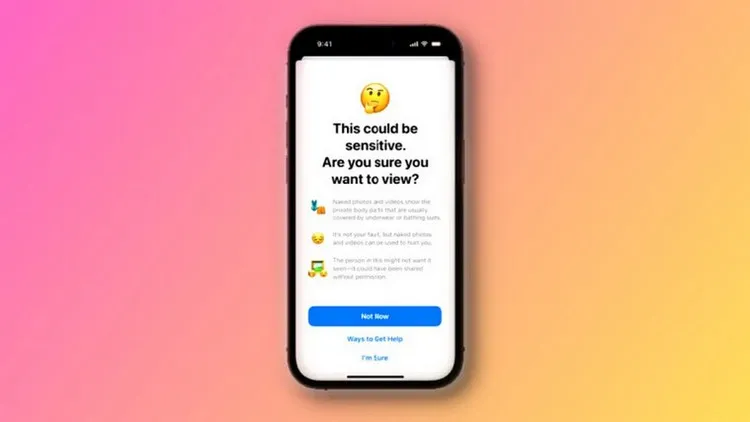
Khi tính năng Sensitive Content Warning (Cảnh báo nội dung nhạy cảm) được kích hoạt trên iPhone chạy iOS 17, nếu thấy nội dung nhạy cảm thì ngay lập tức nội dung đó sẽ bị làm mờ hoặc ẩn đi và lần sau khi bạn cố truy cập vào nội dung đó, bạn sẽ nhận được cảnh báo. Trang cảnh báo sẽ trông giống như trang được hiển thị ở trên, đồng thời bạn cũng sẽ được cung cấp ba lựa chọn gồm:
- Không phải bây giờ (Not Now): Thao tác này sẽ giữ nội dung nhạy cảm bị ẩn cho đến lần tiếp theo bạn đồng ý xem nội dung đó.
- Cách để nhận trợ giúp (Ways to Get Help): Tùy chọn này sẽ chuyển hướng đến các tài nguyên và liên kết mà bạn có thể sử dụng để nhận trợ giúp nếu hình ảnh và video nhạy cảm đã được chia sẻ với bạn trái với sự đồng ý của bạn.
- Tôi chắc chắn (I’m Sure): Tùy chọn này cho phép iOS sự cần thiết để nội dung nhạy cảm là hình ảnh hoặc video có thể dễ dàng hiển thị với bạn.
Theo Apple, ngoài các ứng dụng của hãng hỗ trợ Sensitive Content Warning, tính năng bảo mật này cũng sẽ hỗ trợ các ứng dụng bên thứ ba khác truy cập và tích hợp tính năng này. Điều đó sẽ cho phép người dùng cảm thấy an toàn không chỉ trên các ứng dụng của Apple khi họ sử dụng mà còn trên mọi ứng dụng/nền tảng mà họ đang sử dụng.
Tại thời điểm viết bài này, Apple chỉ đề cập rằng tính năng bảo mật Sensitive Content Warning sẽ làm mờ ảnh khoả thân mà không có đề cập đến nội dung máu me. Tuy nhiên, điều đó cũng sẽ bị kiểm duyệt khi hệ điều hành được phát hành chính thức vào mùa thu năm nay.
Cách bật Sensitive Content Warning trên iOS 17
Sau khi đã hiểu rõ về tính năng Sensitive Content Warning, dưới đây sẽ là cách bạn có thể bật và sử dụng tính năng này trên iPhone của mình để không chỉ bảo vệ trẻ nhỏ khi sử dụng iPhone.
Lưu ý: Đây là một tính năng mới được giới thiệu trên iOS 17. Vì vậy, nếu bạn chưa cập nhật iPhone của mình lên phiên bản mới nhất thì truy cập ứng dụng Cài đặt (Settings) > Cài đặt chung (General) > Cập nhật phần mềm (Software Update).
Dưới đây là chi tiết các bước để bật tính năng Sensitive Content Warning trên iOS 17
Bước 1: Trước tiên, hãy truy cập ứng dụng Cài đặt (Settings) từ màn hình chính hoặc thư viện ứng dụng.
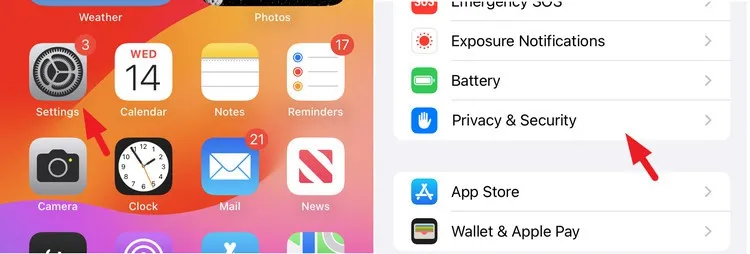
Bước 2: Tiếp theo, nhấn tùy chọn Quyền riêng tư & Bảo mật (Privacy & Security) để tiếp tục.
Bước 3: Di chuyển xuống phía dưới và nhấn chọn mục Cảnh báo nội dung nhạy cảm (Sensitive Content Warning).
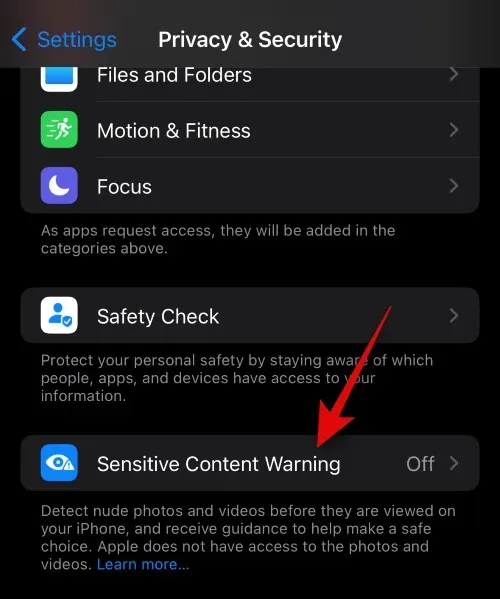
Bước 4: Sang màn hình mới, bạn chỉ cần chạm vào nút bật/tắt ở phía bên phải của tùy chọn Cảnh báo nội dung nhạy cảm (Sensitive Content Warning). Khi được bật, nút này sẽ hiển thị màu xanh.
Tìm hiểu thêm: Tại sao iPhone 4s không bắt được wifi?
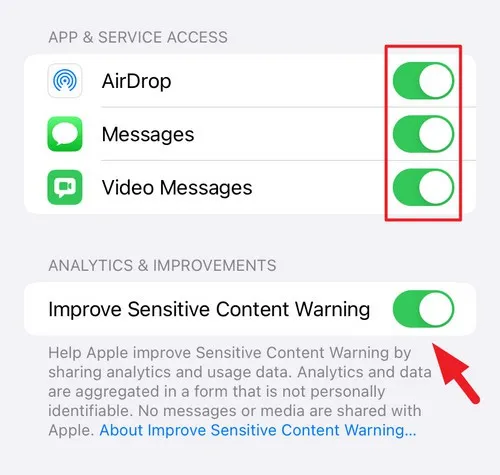
Sau khi bật tính năng này, các ứng dụng hiện hỗ trợ tính năng này sẽ được liệt kê trên màn hình. Bạn có thể chuyển đổi chúng thành bật (màu xanh) hoặc tắt (màu xám) theo ý muốn. Bạn cũng có thể gửi ẩn danh dữ liệu và phân tích tùy chọn tới Apple để giúp họ cải thiện tính năng này bằng cách nhấp vào nút bên phải mục Cải thiện cảnh báo nội dung nhạy cảm (Improve Sensitive Content Warning).
Tìm hiểu thêm: Tại sao iPhone 4s không bắt được wifi?
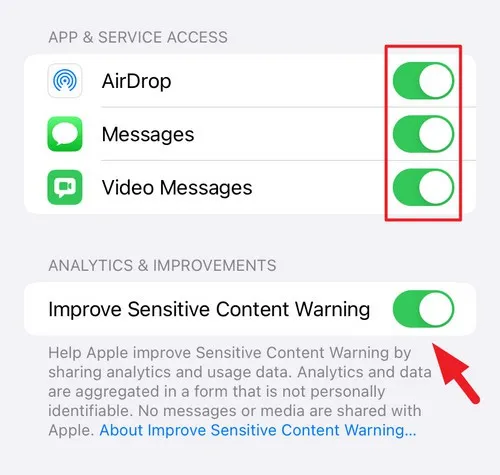
Sau khi bạn đã bật tính năng Cảnh báo nội dung nhạy cảm (Sensitive Content Warning), tất cả hình ảnh/video khiêu dâm gửi cho bạn sẽ bị làm mờ. Hơn nữa, vì tính năng này xử lý hoàn toàn mọi thứ trên thiết bị nên người gửi không cần phải sử dụng iOS 17. Dưới đây là ví dụ về cách một tin nhắn chứa hình ảnh nhạy cảm/khiêu dâm sẽ xuất hiện trong ứng dụng tin nhắn.
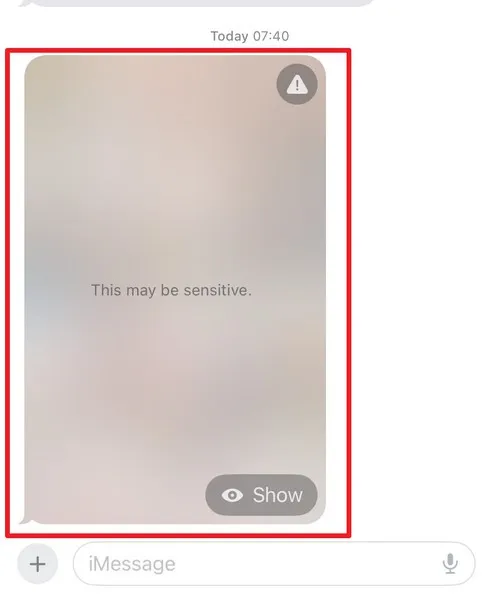
Nếu bạn muốn chặn liên hệ này hoặc nhận trợ giúp, hãy nhấn vào biểu tượng dấu chấm than ở góc trên bên phải, sau đó nhấn vào hành động bạn muốn thực hiện. Nếu chọn Chặn số liên lạc (Block Contact), họ sẽ không thể nhắn tin/gọi điện cho bạn được.
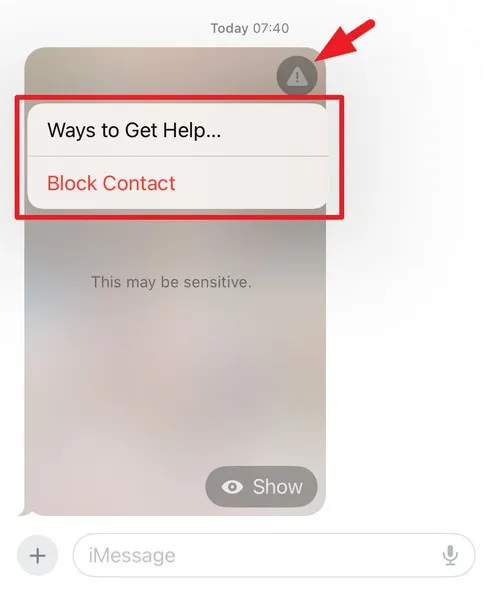
Trong trường hợp bạn cần sử dụng hình ảnh này, hãy nhấn vào nút Hiển thị (Show) ở phía dưới để đồng ý xem nội dung đó.
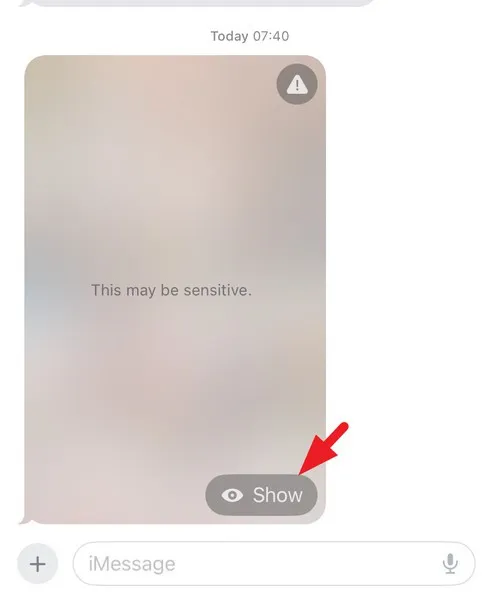
>>>>>Xem thêm: Cách nhận 30 ngàỳ tài khoản VIP Zing MP3 hoàn toàn miễn phí
Điện thoại ngày nay đã trở thành thiết bị chính để chia sẻ nội dung. Và những bức ảnh khiêu dâm không mong muốn đã và đang gây rất nhiều phiền toái cho người dùng, đặc biệt có ảnh hưởng xấu tới trẻ em. Vì vậy việc Apple tăng cường chức năng bảo mật với tính năng Sensitive Content Warning trên iOS 17 là rất cần thiết.
Trên đây Blogkienthuc.edu.vn vừa cùng các bạn làm quen với tính năng Sensitive Content Warning mới trên iOS 17 và cách bạn có thể sử dụng tính năng này để bảo vệ chính mình cũng như trẻ nhỏ.
Xem thêm: 7 tính năng mới và tốt nhất của iOS 17 mà bạn nên biết